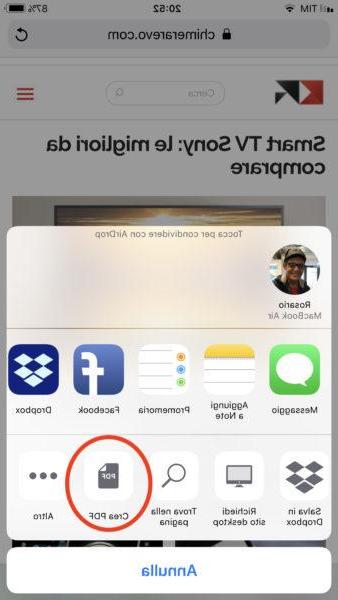Vous êtes chez Apple depuis 10 ans et vous pensez être des vétérans ? Ce guide sera votre preuve de 9 ! Si, par contre, vous vous retrouvez aux premières expériences avec Apple et le système iOS, alors vous êtes exactement au bon endroit pour apprendre quelques astuces qui faciliteront l'expérience d'utilisation, en accélérant certaines actions que vous effectuez habituellement sur votre iPhone.
1. Activation rapide du point d'accès personnel
Le point d'accès personnel consiste essentiellement à partager votre connexion avec d'autres appareils via Wi-Fi ou via un câble. Normalement, vous chercheriez le point d'accès à l'intérieur du "Paramètres" et immédiatement après à l'intérieur de la section "Hotspot personnel" de procéder à l'activation par la suite, mais voici l'astuce : le hotspot personnel peut être activé rapidement depuis le centre de contrôle, voyons tout de suite comment. Balayez vers le haut en appelant le centre de contrôle et concentrez-vous sur la section où se trouvent l'icône Wi-Fi, Bluetooth, données cellulaires et mode avion, en maintenant enfoncée au centre de cette section, sans aller directement appuyer sur l'un des boutons, deux d'autres boutons dédiés à la fonction vous seront dévoilés "AirDrop" e "Hotspot personnel".
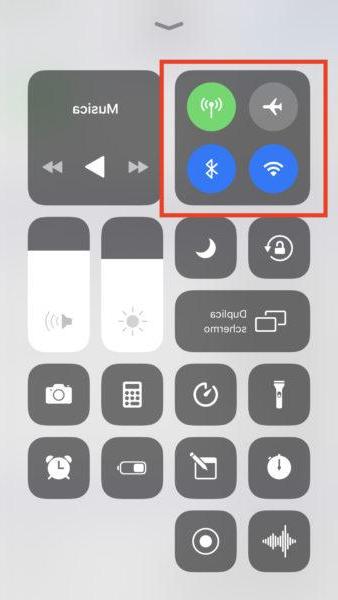

2. Remplissage automatique des codes
Disons que vous devez installer Whatsapp, pour ce faire, vous devrez entrer votre numéro de téléphone, vous faire envoyer un code et le saisir dans la case appropriée pour vérifier que vous êtes bien celui que vous prétendez être. Avec iOS 12, "l'intelligence" du système a été implémentée car cela vous aide lorsque vous devez utiliser un code temporaire, en fait il ne sera plus nécessaire d'entrer dans l'application "Messages" et copiez le code, car il vous sera fourni directement par le système.
3. Partage de mot de passe via AirDrop
Vous avez besoin de partager un mot de passe avec un ami mais vous ne savez pas comment le faire ? Vous pouvez le faire avec AirDrop, pour ce faire allez à l'intérieur du "Paramètres" et immédiatement après à l'intérieur de la section "Mot de passe", de là, passez à la section « Mot de passe e compte » et enfin dans la section « Mots de passe et sites Web », appuyez et maintenez sur le champ avec le mot de passe et sélectionnez "Air Drop".
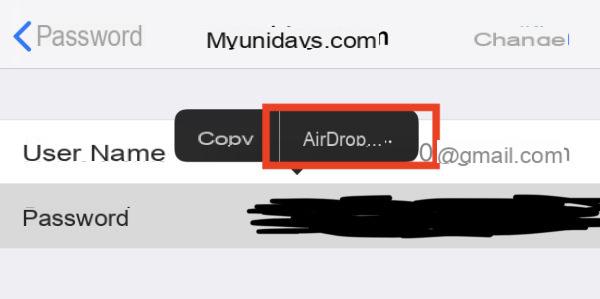
4. Défilement rapide entre les applications
Si vous avez un iPhone sans bouton Accueil, vous pouvez basculer rapidement entre les applications en plaçant simplement votre doigt sur la ligne en bas pour afficher l'écran d'accueil et en le faisant glisser de gauche à droite. Si, par contre, votre iPhone dispose du bouton d'accueil, vous pouvez effectuer la même action en effectuant ce balayage à partir du cadre gauche de l'iPhone, le geste dans ce cas doit être effectué avec une légère pression. Évidemment, ces actions sont valables lorsque plusieurs applications sont ouvertes en multitâche.
5. Mode pavé tactile
Lors de la saisie de texte sur iPhone et iPad, vous pouvez transformer le clavier virtuel en un véritable trackpad qui vous permettra de déplacer le curseur là où vous en avez besoin dans le texte. Appuyez longuement sur la barre d'espace et déplacez votre doigt sur le clavier.
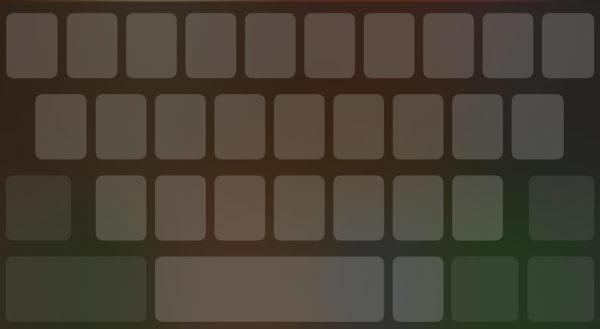
6. Déplacez plus d'applications
Vous savez comment déplacer des applications d'une fenêtre à une autre, mais c'est ennuyeux de devoir les déplacer une par une, n'est-ce pas ? Vous pouvez déplacer plusieurs applications en effectuant un geste très simple, à savoir en saisir plusieurs avec plusieurs doigts lors du passage d'une fenêtre à une autre.
7. Projecteur
Recherche "Projecteur" c'est pratiquement un système de recherche qui interagit à la fois avec Internet et avec l'ensemble du système iOS, à l'intérieur vous pouvez rechercher des applications, des messages, des curiosités sur Internet et bien plus encore. Pour appeler la barre de recherche, vous devrez être à l'intérieur de l'écran d'accueil et balayer vers le bas.
8. Sélectionnez plusieurs photos
Lorsque vous êtes en mode "Sélectionner" dans l'application Photos, sélectionnez-en une et passez vos doigts sur les photos que vous souhaitez sélectionner, elles seront automatiquement sélectionnées sans effort.
9. Mode à une main
Si vous avez du mal à atteindre le haut de votre écran et que vous l'utilisez d'une seule main, pour éviter de vous fouler le pouce, il sera préférable d'utiliser le mode à une main qui tire pratiquement l'écran vers le bas pour faciliter l'interaction avec votre iPhone. Pour activer le mode à une main, appuyez deux fois sur la ligne pour revenir à l'écran d'accueil ou, dans le cas de l'iPhone 8 et versions antérieures, appuyez deux fois sur le bouton d'accueil (sans appuyer dessus bien sûr).
La fonction se désactivera automatiquement au moment de la sélection ou, si vous souhaitez le faire manuellement, appuyez sur la flèche qui apparaît lorsque l'écran « descend ».
10. Convertir en PDF
Si vous souhaitez convertir une page Web en PDF, il vous suffit de cliquer sur le bouton de partage en bas au centre et de rechercher la fonction "Créer un PDF", à partir de là, votre document PDF s'ouvrira et pourra être enregistré où vous le souhaitez.